At arbejde med musik og musiknumre er en interessant og vanskelig opgave, og i dag værdsættes det arbejde med specialister med færdigheder i at arbejde i lydredaktører. Du kan redigere forskellige musikalske kompositioner på forskellige måder og opnå forskellige resultater, og i nogle tilfælde er du nødt til at redigere et spor for at ændre dets nøgle - for eksempel for at bruge sporet i karaoke. Der er måder at sænke eller hæve nøglen til en sang med minimalt kvalitetstab.
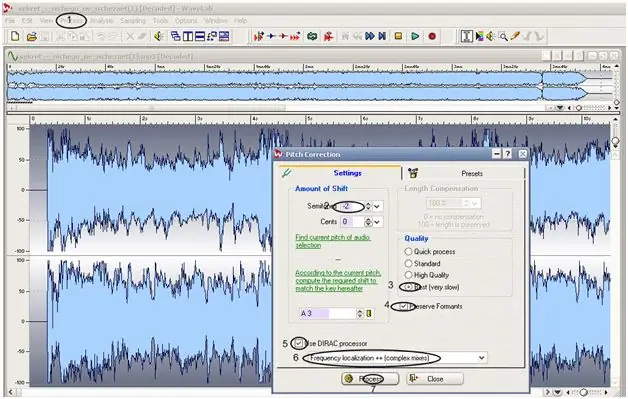
Instruktioner
Trin 1
Brug Waves Transform Bundle for Musicians til at øge tonehøjden. For at plugin til ændring af nøglen skal fungere korrekt, skal du installere Wavelab-programmet. Følg instruktionerne i installationsprogrammet, og genstart derefter computeren, og om nødvendigt Russify programmet.
Trin 2
Efter installationen skal du også sætte Waves Transform Bundle-pakken med Sound Shifter-plug-in'en på din computer, som du har brug for for at arbejde med nøglen til sporet. Efter installation af plugin-pakken skal du genstarte igen.
Trin 3
Åbn WaveLab, og indlæs den lydfil, du vil konvertere. Start Sound Shifter-pluginet, og aktiver det, og begynd derefter at arbejde på at skifte nøgle. Hvis du vil hæve kompositionens nøgle med en hel tone, skal du indtaste plug-in-værdien "2", og hvis du har brug for at sænke nøglen - indtast "-2".
Trin 4
Indtast “4” for at hæve tasten med to toner. En plug-in enhed er lig med en halvtone. Plug-in'en indeholder også hundrededele af en tone eller cent - du kan bruge dem, hvis du vil have den mest nøjagtige og nøjagtige sporindstilling i den ønskede tast.
Trin 5
Når tasten ændres, skal du anvende ændringerne og lytte til sporet ved at trykke på knappen Play. Sammenlign den modtagne lydfil med originalen ved at trykke på Bypass-knappen. Derudover kan du vælge den passende tilstand til bestemte typer lydfiler i sektionen Mode - du tilbydes tilstandene Sync, Glat, Transient og Punchy.
Trin 6
Anvend dem i en fil, og se, hvilken tilstand der passer bedst til dit spor uden at gå på kompromis med dens kvalitet. Bekræft behandlingen af sporet ved at klikke på OK, og gem derefter filen i MP3-format.







